임민호
2025-11-26 14:25:04 • 기타 • 검증된 솔루션
XML파일은 태그에서 구성된 데이터로, 이것을 이용하여 프로그램 사이에 데이터가 교환됩니다. XML파일을 여는 방법은 다양하게 있지만, 어떤 방법도 어렵지 않습니다. 하지만 열람만 할 것인지, 편집도 할 것인지 선택하는 방법이 다릅니다.
본 페이지에서는 XML파일이란 무엇인가, XML파일 여는 방법을 상세히 설명하겠습니다.
파트 1. XML파일이란?
XML(Extensible Markup Language, 확장 가능 마크업 언어)는 데이터의 구조와 의미를 정의하기 위해 사용되는 표준 마크업 언어입니다.
마크업 언어란 문서의 외관, 구조, 문자 서식 정보를 기술하는 언어로, 웹 페이지 제작에 많이 사용되는 HTML과 같은 범주에 속합니다.
HTML과 달리 XML은 데이터 자체의 의미를 명확하게 표현할 수 있고, 확장성이 뛰어나 다양한 환경에서 호환됩니다. 이 때문에 XML은 데이터 교환, 시스템 간 연동, 데이터 관리를 단순화하는 데 널리 활용됩니다. 예를 들어, 웹 서비스 API, 전자문서, 데이터베이스와의 연동 등에 XML이 사용됩니다.
XML과 HTML의 차이점
- HTML: 화면 표시와 디자인에 초점
- XML: 데이터의 구조와 의미를 표현하는 데 초점
XML은 사용자 정의 태그를 만들어 확장 가능,즉, XML 파일은 단순한 텍스트 파일이지만, 표준화된 구조 덕분에 다양한 플랫폼과 프로그래밍 언어에서 손쉽게 읽고 쓰기가 가능합니다.
파트 2. XML파일 여는 방법
XML파일 여는 방법은 아래의 4가지입니다.
- 브라우저로 실행
- 메모장으로 실행
- Excel로 실행
- XML뷰어로 실행
각각의 방법을 자세하게 소개하겠습니다.
1) 브라우저로 XML 파일 열기
웹 브라우저는 별도의 설치 없이 쉽게 XML 파일을 열어 내용을 확인할 수 있습니다. 다만, 열람만 가능하며 편집은 불가능합니다.
실행 방법
- 바탕화면 또는 파일 탐색기에서 열고자 하는 XML 파일을 마우스 오른쪽 버튼 클릭
- ‘프로그램으로 열기’를 선택
- 목록에서 Chrome, Edge, Firefox 등 원하는 웹 브라우저를 클릭
이 순서대로 진행하면 브라우저를 실행하여 XML파일로 저장된 데이터가 표시됩니다. 하지만 브라우저로 할 수 있는 것은 XML데이터 열람뿐, 편집은 불가능합니다. XML파일을 편집하고 싶다면 다른 방법을 이용하세요.
2) 메모장으로 실행
텍스트 편집기인 메모장을 사용하면 XML 파일 내용을 직접 편집할 수 있습니다. 다만, XML 태그 구조를 이해하고 있어야 하며 초보자에게는 다소 어렵게 느껴질 수 있습니다.
실행 방법
- 바탕화면 또는 파일 탐색기에서 XML파일을 오른쪽 클릭
- '프로그램으로 열기'를 왼쪽 클릭
- '메모장'을 왼쪽 클릭
메모장에서 XML파일을 실행할 경우, 텍스트상의 데이터 편집이 가능합니다.단, 이 방법으로는 태그의 구조를 이해해야 할 필요가 있으므로 상급자용 방법이라고 할 수 있습니다.
3) Excel로 실행
Excel에서는 XML 파일을 표 형태로 변환하여 데이터를 쉽게 분석하고 편집할 수 있습니다.
실행 방법
-
Excel을 실행하고 ‘새로 만들기’ 클릭
-
상단 ‘파일’ → ‘열기’ → ‘찾아보기’ 클릭
-
열고자 하는 XML 파일 선택 후, ‘파일 형식’에서 ‘XML 파일(*.xml)’ 선택
-
‘열기’ 클릭
또는, 파일 탐색기에서 XML 파일을 직접 Excel 창으로 드래그해 열 수도 있습니다.
Excel 실행 옵션
-
XML 테이블로 열기: XML 데이터를 표로 변환해 편집 가능
-
읽기 전용으로 열기: 내용 확인만 가능
-
[XML 소스] 작업 창 사용: XML 구조를 상세히 편집 가능
Excel은 데이터 정리 및 가공이 필요한 사용자에게 가장 적합한 도구입니다.
4) XML뷰어로 실행
XML뷰어 프로그램을 설치하고, 프로그램을 사용하여 XML파일을 실행하는 방법도 있습니다. XML뷰어는 무료로 제공되는 프로그램이 많고, 편집 기능이 있는 프로그램도 있습니다.
실행 방법
- '파일' 탭을 왼쪽 클릭
- '열기'를 왼쪽 클릭
- 표시된 화면에서 실행하고자 하는 XML파일을 선택
- '열기'를 왼쪽 클릭
파트 3. 실수로 삭제한 XML파일을 복구하는 방법
컴퓨터에서 XML파일을 관리하는 경우, 실수 또는 예상 외의 시스템 오류로 파일이 삭제될 우려가 있습니다. 실수가 원인이라면 휴지통에서 XML파일을 복구할 수 있는 가능성이 있습니다만, 시스템 오류로 인한 영향이라면 데이터 복구 프로그램으로만 복구할 수 있습니다. 삭제된 XML파일을 복구하고 싶을 때는 리커버릿을 추천합니다.
리커버릿은 1000종류 이상의 파일 형식을 지원하는 데이터 복구 프로그램으로, XML파일 복구가 가능합니다. 조작 순서는 3단계만으로 간단하며, 500만 명 이상의 이용자가 이용할 만큼의 고성능입니다.
무료판이 제공되기 때문에, 무료판으로 성능을 확인해보는 것도 좋을 것 같습니다.
아래는 Recoverit을 이용하여 실수로 삭제한 XML파일을 복구하는 가이드
단계 1데이터 기존 저장 장소를 선택합니다.
삭제된 XML파일이 저장되었던 하드 디스크 드라이브(디스크 C, D, E, F, G)를 선택하여 클릭합니다.
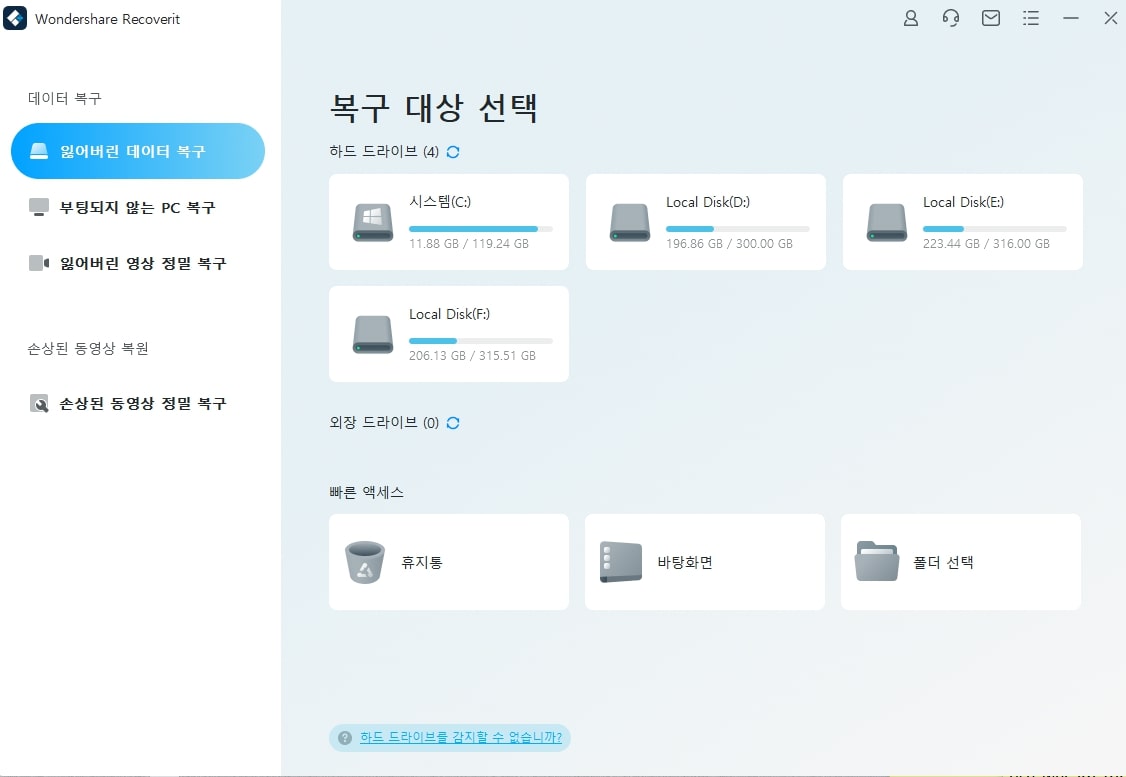
단계 2컴퓨터의 하드 디스크를 스캔합니다.
Recoverit은 자동적으로 삭제된 데이터의 스캔을 시작합니다. 스캔이 끝난 후 찾은 파일은 미리보기가 가능합니다.
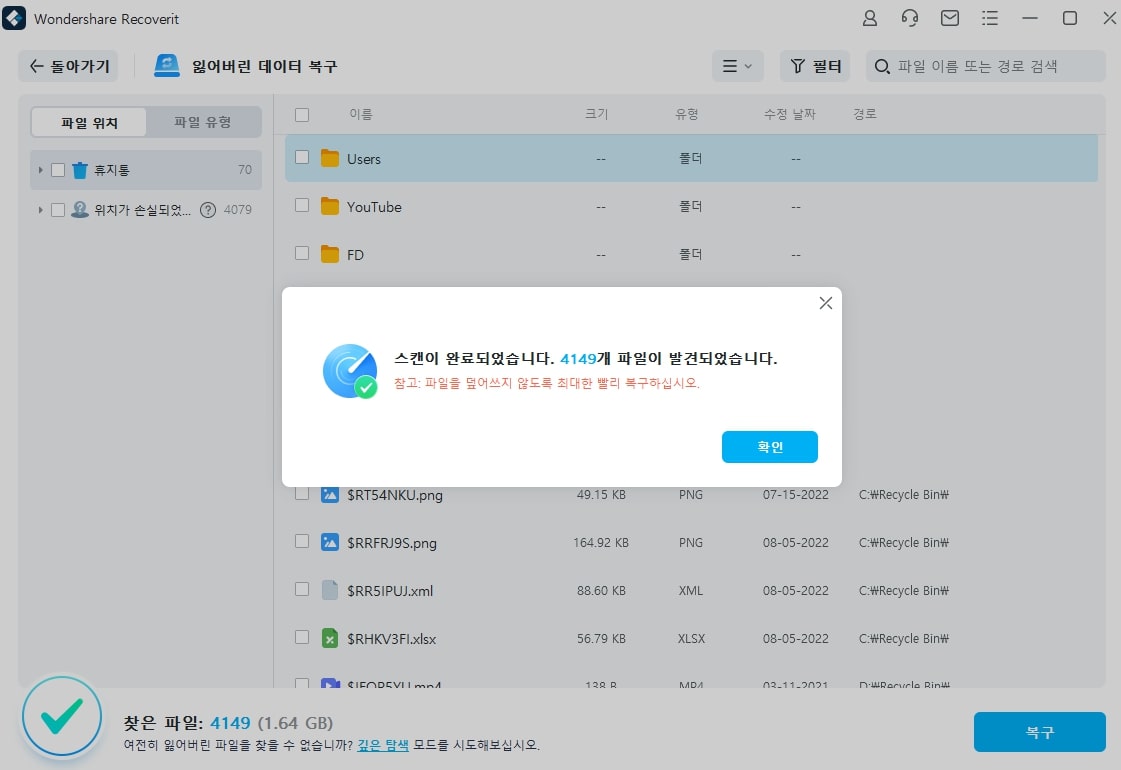
단계 3삭제된 XML파일을 복구하기
Recoverit'은 스캔으로 찾아낸 파일을 복구하기 전에 미리볼 수 있습니다. 복구할 파일을 클릭하고 '복구'를 클릭하여 복구할 수 있습니다.

원더쉐어 리커버릿을 활용하면 손상으로 인해 삭제된 파일을 복구할 수 있습니다.

Recoverit - 강력한 파일 복구 프로그램
- PC, HDD, 휴지통, SD카드, USB 메모리에서 삭제된 데이터 복구
- 사진, 동영상, 음악, 문서 등 1000종류의 데이터 형식 지원
- 갑작스러운 고장으로 작동하지 않는 컴퓨터에서 데이터 복구
파트 4. PDF를 XML 파일로 변환하는 방법
PDF 파일을 XML 형식으로 변환할 때는 정확성, 보안, 그리고 편집 용이성을 모두 고려해야 합니다. 다양한 도구와 방법을 이해하면 데이터 손실 없이 안정적으로 변환할 수 있습니다.
1. Doxillion으로 PDF를 XML로 변환하기
Doxillion은 PDF를 XML로 변환하는 대표적인 설치형 소프트웨어로, 다음과 같은 장점이 있습니다.
- 효율적인 변환 프로세스: PDF 내 텍스트, 이미지 등 콘텐츠를 구조화된 XML 형식으로 정확하게 추출
- 내장 편집 기능: 변환 후 XML 파일을 프로그램 내에서 바로 편집 가능하여 데이터 정확성 유지
- 다양한 포맷 지원: Word, HTML, TXT 등 여러 형식으로도 변환 가능해 활용도 높음
2. 온라인 PDF XML 변환 도구
‘PDF를 XML로 변환’할 수 있는 온라인 도구도 많지만, 보안과 개인정보 보호에 각별히 주의해야 합니다.
대표 도구 예시:
- Smallpdf: 사용이 편리하지만 XML 변환 기능은 제한적
- PDFtoXML: 무료 XML 변환 가능하나 서버에 파일이 저장되어 보안 위험 존재
⚠주의사항: 민감한 파일은 가급적 온라인 변환을 피하는 것이 안전
3. 데이터 보안 및 안전성 고려 사항
- 로컬 소프트웨어 사용 권장: Doxillion 같은 설치형 프로그램 사용 시, 민감한 파일을 외부 서버에 업로드하지 않아 개인정보 유출 위험 감소
- 온라인 도구 사용 시: 파일 암호화 여부와 플랫폼의 데이터 보호 정책 확인 필수
4. 변환 후 XML 파일 편집
변환된 XML 파일은 일반 텍스트 기반의 구조화 문서로, 다음과 같은 텍스트 편집기에서 쉽게 수정할 수 있습니다.
파트 5. 결론
XML 파일은 다양한 시스템과 프로그램 간 데이터 교환에 매우 중요한 역할을 합니다. 본문에서 소개한 XML 파일의 기본 개념부터 실행 방법, 삭제된 파일 복구, 그리고 PDF를 XML로 변환하는 방법까지 다양한 정보를 통해 XML 파일을 효율적이고 안전하게 관리하는 데 도움이 되었기를 바랍니다. 특히 데이터 손실이나 변환 과정에서 발생할 수 있는 문제에 대비해 신뢰할 수 있는 도구와 방법을 선택하는 것이 중요합니다. 앞으로도 이러한 정보를 바탕으로 XML 파일을 보다 편리하게 활용하시길 바랍니다.
FAQs
-
Q1. XML 파일이란 무엇이며, 어디에 사용되나요?
A. XML(확장 가능 마크업 언어)은 데이터 구조와 의미를 정의하는 표준 파일 형식으로, 시스템 간 데이터 교환, 웹 서비스 API, 전자문서 관리 등에 널리 사용됩니다. -
Q2. XML 파일을 안전하게 열고 편집하는 가장 좋은 방법은 무엇인가요?
A. XML 파일은 웹 브라우저로 간단히 열람할 수 있지만, 편집하려면 메모장, Excel, 또는 전문 XML뷰어 프로그램 사용을 권장합니다. 특히 민감 데이터는 로컬에서 편집하는 것이 안전합니다. -
Q3. 실수로 삭제한 XML 파일을 복구하려면 어떻게 해야 하나요?
A. 휴지통 복구가 불가능할 경우 Wondershare Recoverit 같은 데이터 복구 프로그램을 사용해 삭제된 XML 파일을 안전하게 복구할 수 있습니다. -
Q4. PDF 파일을 XML 파일로 변환하는 가장 신뢰할 수 있는 방법은 무엇인가요?
A. Doxillion 같은 설치형 소프트웨어를 사용하면 데이터 손실 없이 정확하고 안전하게 PDF를 XML 형식으로 변환할 수 있으며, 온라인 변환 도구 사용 시 보안 위험을 주의해야 합니다.
 ChatGPT
ChatGPT
 Perplexity
Perplexity
 Google AI Mode
Google AI Mode
 Grok
Grok

![[수리 됨] Mac의 모든 콘텐츠가 사라짐](https://recoverit.wondershare.com/images/images2019/seo/article-info/like-1.jpg)


임민호
staff 편집자
댓글